O Modo Escuro é um recurso que se tornou muito popular em sistemas operacionais e aplicativos, pois proporciona uma experiência visual mais confortável para os olhos. Neste guia, você aprenderá como gerenciar essa configuração no navegador Microsoft Edge.
Conteúdo
- Desativar ou ativar o Modo Escuro no Microsoft Edge
- Como forçar o Modo Escuro em todos os sites que você visita no Microsoft Edge
- Você ativou ou desativou o Modo Escuro?
1. Desativar ou ativar o Modo Escuro no Microsoft Edge
Por padrão, o Microsoft Edge utiliza as configurações do Modo Escuro do Windows 10. No entanto, você pode escolher a aparência do Edge independentemente. Para fazer isso:
- Abra o Microsoft Edge.
- No canto superior direito, clique no botão “Configurações e mais” ou pressione ALT + F.
- No menu, selecione Configurações.

Acessar configurações no Microsoft Edge
Isso abrirá a guia Configurações. À esquerda, escolha Aparência. Caso não veja a coluna, clique no botão de hambúrguer no canto superior esquerdo.

Escolha Aparência
No painel direito, localize a seção Aparência geral. Se o valor selecionado é “Padrão do sistema”, isso significa que o navegador segue as configurações do Windows. Para desativar o Modo Escuro, selecione Claro. Para ativá-lo, escolha Escuro.

2. Como forçar o Modo Escuro em todos os sites que você visita no Microsoft Edge
O Microsoft Edge, assim como o Google Chrome, possui uma configuração experimental que permite forçar o Modo Escuro em sites. Para habilitá-lo:
- Na barra de endereços, digite edge://flags e pressione Enter.
- Na caixa Pesquisar sinalizadores, digite "modo escuro".

Localizar o Modo Escuro
Selecione Ativado na entrada “Force Dark Mode for Web Contents”. Uma notificação aparecerá pedindo para reiniciar o navegador. Clique em Reiniciar para aplicar a mudança.

3. Você ativou ou desativou o Modo Escuro?
Se você veio até aqui, provavelmente está interessado em saber como desativar o Modo Escuro. Clique abaixo e nos conte sua experiência:
Você ativou ou desativou o Modo Escuro no Microsoft Edge? Estamos curiosos para saber sua opinião!









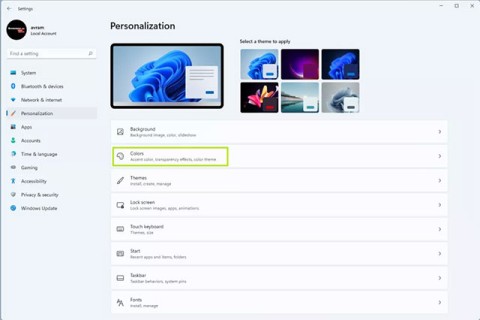

















Duy Sinh 6789 -
Uma pergunta: O Modo Escuro realmente economiza bateria em laptops? Tô pensando em mudar só por isso
Lyly B -
Recebi a dica de um amigo para usar o Edge e tô adorando as funcionalidades! O Modo Escuro é tudo
Đức Duy -
Muito bom ter essas informações! Modo Escuro é vida, principalmente para quem passa horas na frente da tela
Mia Fofo -
Modo Escuro é o novo preto! Hahaha! Já cansei do modo claro.
Mai An -
Uau, não sabia que o Edge tinha essa função. Vou compartilhar essa dica com meus amigos!
Benito -
Achei essa informação super útil! Modo Escuro é a melhor coisa que inventaram para navegar à noite
Sara Luz -
Alguém aqui já notou uma diferença na performance do Edge com o Modo Escuro ativado? Estou curioso
Kim Anh -
Legal saber que é tão fácil ativar! Agora só falta descobrir como personalizar as cores também!
Ngọc Bích -
O artigo é bem explicado, mas achei que poderia ter mais imagens para guiar melhor as pessoas
Ngọc trai -
Se alguém souber como mudar o tema também, estou dentro! Quero algo mais customizado!
Diana Junior -
Ótimo post! Modo Escuro é super importante para nós que ficamos horas na frente do computador
Huyền Lizzie -
Adorei o artigo! Eu sempre usei o Chrome, mas acho que vou dar uma chance para o Edge agora que sei como ativar essa função
Phúc IT -
Se você já está no Modo Escuro, experimente usar temas também. A combinação fica incrível e ainda mais confortável!
Bianca A. -
Gente, estou adorando o Modo Escuro! Me faz sentir como se eu estivesse em um filme de ficção científica. Hahaha
Quang vn -
Caraca, eu pensava que era bem complicado fazer isso! Agora vou conseguir ativar o Modo Escuro rapidinho
Nam Trung -
Testei o Modo Escuro e amei! Muito mais fácil para ler à noite sem forçar os olhos! Recomendo
Algo na rede -
Fico realmente feliz em encontrar esse tipo de conteúdo! Agora posso usar o Edge com mais estilo!
Thảo Vân -
Finalmente aprendi! Eu achava que não conseguia por conta de configurações complicadas. Obrigada!
Mèo con -
Alguém sabe se o Modo Escuro funciona em todas as versões do Edge? Tentei uma vez, mas não deu certo. Kkk
Thùy Linh -
Ótima dica! Nunca soube como ativar o Modo Escuro no Edge. Agora minhas noites de navegação vão ser bem mais confortáveis
Hương Đà Nẵng -
Eu não tinha ideia de que o Microsoft Edge tinha essa função. Com certeza vou experimentar o Modo Escuro, principalmente para não cansar os olhos
Linh mèo -
Valeu pela dica! Eu não sabia que tinha essa opção. Estou curioso para testar
Hà Lê -
Como eu amo o Modo Escuro! Ele torna tudo tão mais elegante e relaxante para os olhos
Mèo IT -
Façam backup antes de mudar! Posso estar enganado, mas é sempre bom ter precauções
Vinh IT -
Oi pessoal! Eu sempre usei o Modo Escuro no meu celular. Agora vou fazer o mesmo no computador
Huyền Tâm -
Eu não consegui mudar! Tem alguma configuração que eu possa ter pulado? Por favor, me ajudem